Instalação
Download
O PSP-UFU pode ser baixado em sua última versão no repositório PSP-UFU no GitHub.
Ao acessar o link, role a página até encontrar Assets:
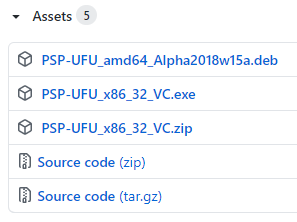
Como o PSP-UFU é um software multiplataforma, é necessário baixar o arquivo correto:
- Para o sistema operacional Windows baixe os arquivos .exe (recomendado) ou .zip.
- Para sistemas Linux baseados em Debian (por exemplo, Ubuntu, Mint) 64 bits baixe o pacote de instalação .deb.
A seguir estão as instruções passo a passo para instalar os sistemas operacionais Windows e Linux. Também são apresentadas soluções para os erros mais recorrentes.
Windows
Após baixar o arquivo .exe, prossiga com cada etapa do instalador. O executável solicitará automaticamente a instalação do Microsoft Visual C++ Redistributable e, caso não esteja instalado em seu computador, realizará os procedimentos de instalação.
Se o executável não abrir, baixe o arquivo .zip e descompacte-o em uma pasta no seu sistema. Nesse caso, é necessário baixar e instalar manualmente o Microsoft Visual C++ Redistributable 32 bits.
Após a conclusão da instalação, abra o PSP-UFU para verificar a instalação correta. O executável está presente na pasta "<caminho_instalação>/PSP-UFU/bin/PSP-UFU.exe".
Problemas recorrentes do Windows
- Ao baixar o navegador você pode sinalizar falsamente que se trata de um arquivo perigoso, basta clicar em "Manter arquivo";
- Ao abrir o instalador, o Windows sinaliza novamente que o arquivo é perigoso, basta clicar em “Executar mesmo assim”;
- Ao abrir o programa e alterar o idioma, é exibida uma mensagem de erro. Para resolver esse problema, basta executar o PSP-UFU como administrador (clicar com o botão direito no atalho do programa e depois executar como administrador). Mude novamente o idioma e reinicie o programa;
- Ao criar um novo projeto, a tela de trabalho não é exibida ou é exibida uma tela preta. Vá para as configurações gerais e altere o renderizador para "Contexto do dispositivo". Se aparecer uma mensagem de erro, execute o programa como administrador e repita o processo. Reinicie o programa.
Linux
A instalação no sistema Linux é facilmente realizada pelo pacote de instalação automática .deb.
Problemas recorrentes do Linux
Pode ser necessário adicionar o diretório de bibliotecas wxWidgets nas variáveis de ambiente. Para fazer isso, siga UM dos métodos apresentados abaixo:
Método I (recomendado)
Digite o seguinte comando no arquivo ~ / .bashrc:
echo "exportar LD_LIBRARY_PATH=$LD_LIBRARY_PATH:/usr/local/lib" >> ~/.bashrc
Método II (não recomendado)
Utilizando este método, os passos abaixo devem ser executados toda vez que você quiser abrir o PSP-UFU.
- Abra o terminal e acesse o diretório onde está instalado o PSP-UFU:
cd/usr/local/bin
- Insira as bibliotecas compartilhadas de wxWidgets nas variáveis de ambiente:
exportar LD_LIBRARY_PATH = $ LD_LIBRARY_PATH: /usr/local/lib
- Em seguida, execute o PSP-UFU na mesma seção do terminal:
./PSP-UFU
Verifique se o computador possui as unidades de vídeo instaladas corretamente, caso contrário o programa não exibirá a área de trabalho para criar e editar diagramas unifilares ou diagramas de blocos de controle.